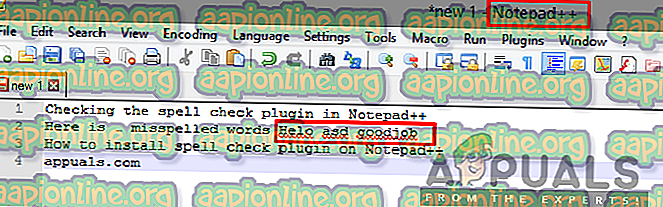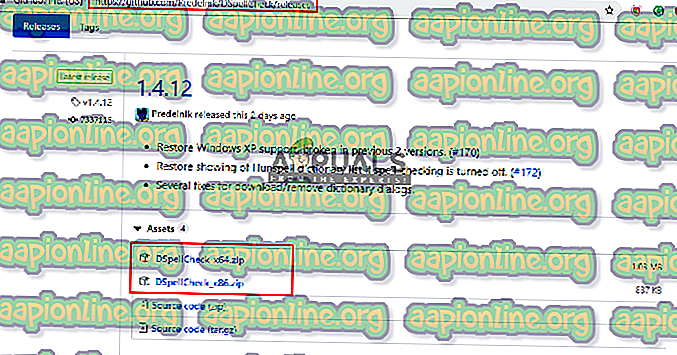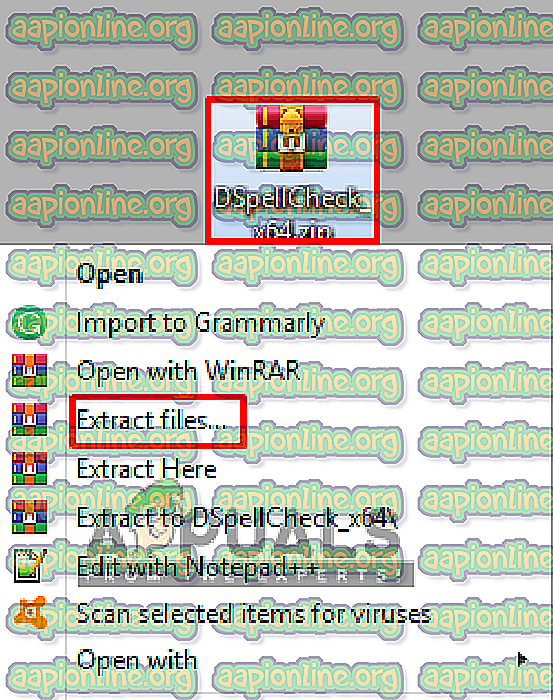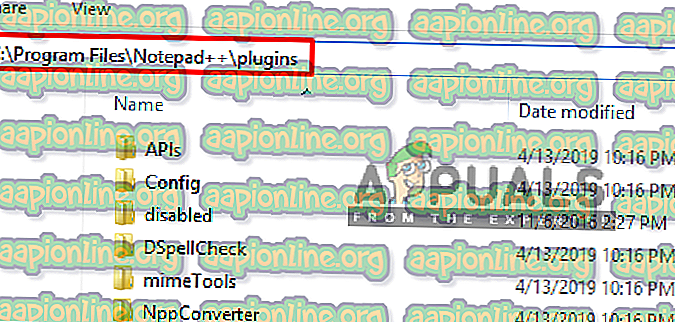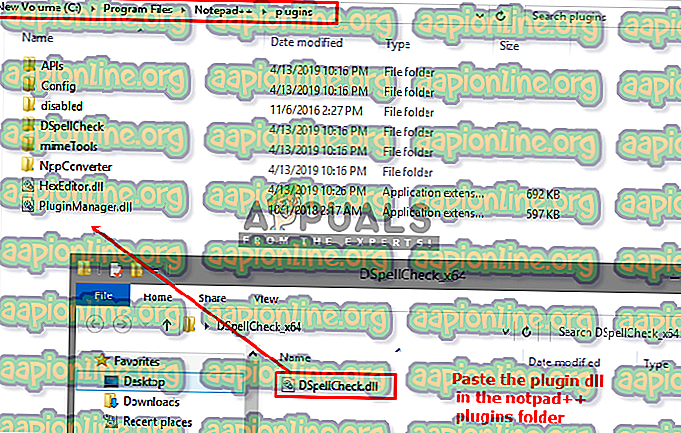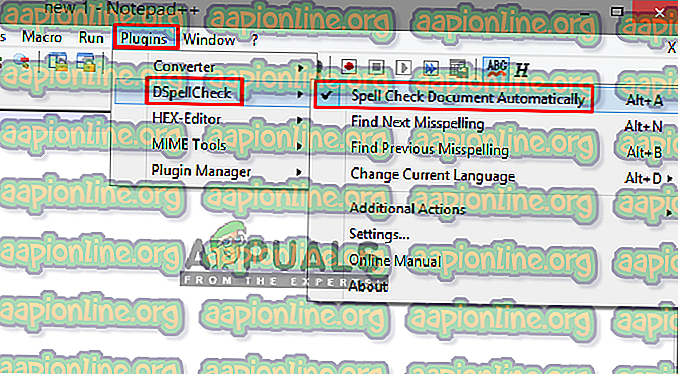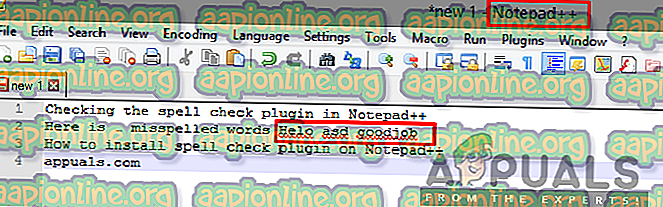Notepad ++スペルチェックプラグインのインストール方法
Notepad ++は、開発者が最もよく使用するフリーテキストおよびソースコードエディターです。 これは、Windowsのデフォルトのメモ帳アプリケーションの高度なバージョンであり、複数のタブを開くことで、ユーザーがソースコードを編集し、タスクを同時に実行できるようにします。 ただし、スペルチェックと自動修正機能はありません。

スペルチェッカープラグインとは何ですか?
スペルチェッカーは、特定のドキュメント/ファイルのスペルを自動修正およびチェックするために使用されるプログラムです。 これにより、ドキュメントを簡単に校正できます。

この記事のソリューションに進む前に、Notepad ++でプラグインマネージャーを調べ、利用可能なプラグインのリストをチェックして、スペルチェックエントリを見つけることができます。 また、Notepad ++にプラグインマネージャーがない場合は、他の「 Notepad ++ Hex Editorプラグインのインストール方法 」の記事(手順1)を参照して追加できます。
ただし、(ほとんどのユーザーと同様に)プラグインマネージャーにスペルチェックプラグインがない場合は、手動で追加するソリューションに移行できます。
GitHubからDSpellCheckプラグインを追加する
公式ディストリビューターは、AdsによりNotepad ++バージョン7.5以降の多くのプラグインを削除しました。 Plugin ManagerがNotepad ++から削除されたように、Manager内の使用可能なすべてのプラグインは、インストールする方法がなかったため、自動的に削除されました。 DSpellCheckは、Notepad ++の古いバージョンのインストールプロセスに含まれていましたが、最近削除されました。 インストールとプラグインマネージャーの両方から削除された場合でも、以下の手順に従ってDSpellCheckプラグインを手動で追加/インストールできます。
- 最初に、GitHubリンクDSpellCheckにアクセスする必要があります
これには、時々修正が含まれる新しいバージョンで更新されるインストールファイルが含まれます。
- 32ビットまたは64ビットの zipファイルを選択してダウンロードできます
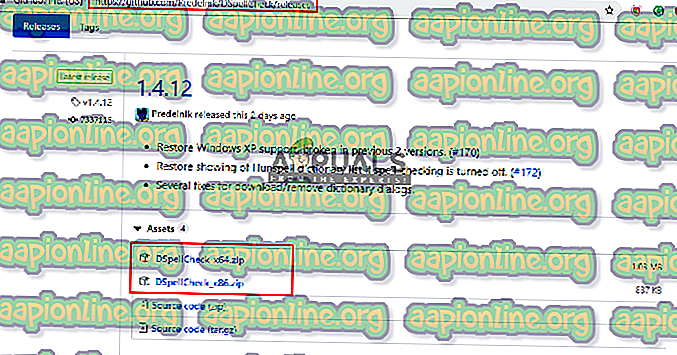
- WinRARを使用してダウンロードしたzipファイルを解凍し、解凍したフォルダーを開きます
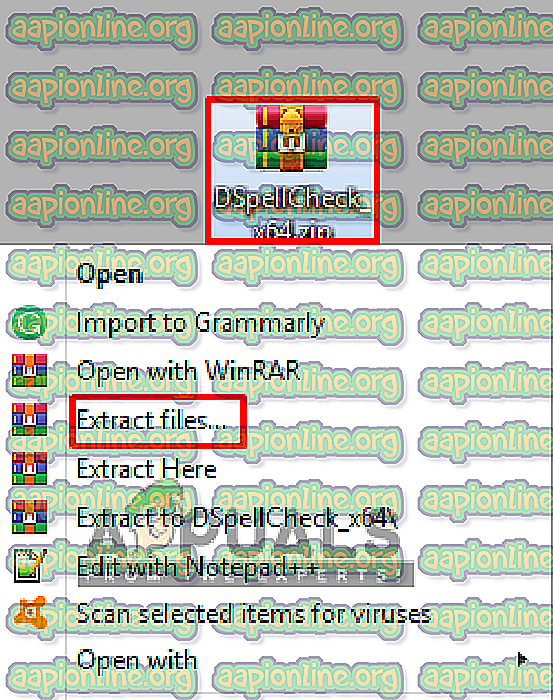
- 「 DSpellCheck.dll 」ファイルをフォルダーからコピーします
- Notepad ++ Pluginsフォルダーを見つけます。
C:\ Porgram Files \ Notepad ++ \ plugins
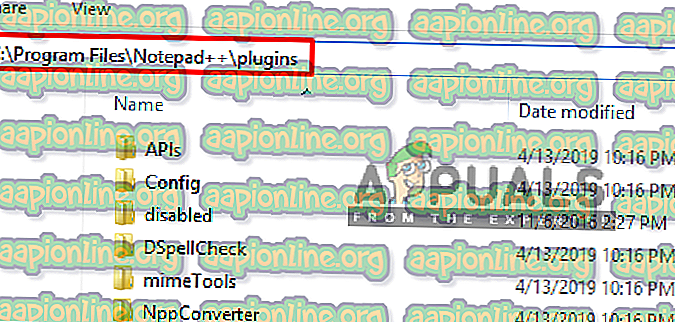
- 開いて、コピーしたDSpellCheck.dllファイルをここに貼り付けます
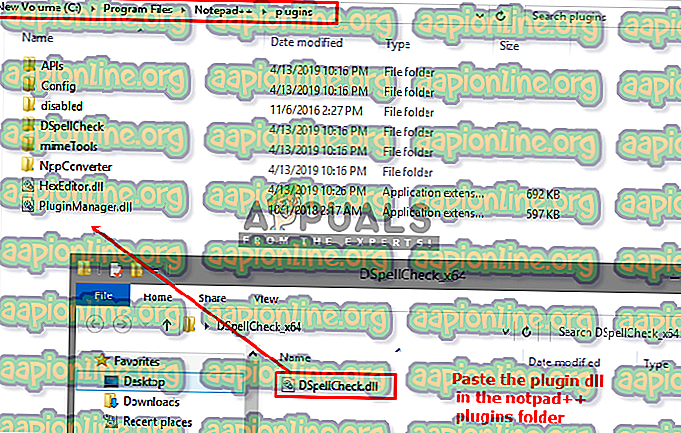
- 完了したら、Notepad ++を再起動します
- 次に、[ プラグイン ]メニューをクリックし、リスト内のDSpellCheckの上にカーソルを移動し、[ ドキュメントを自動的にスペルチェックする]を選択します
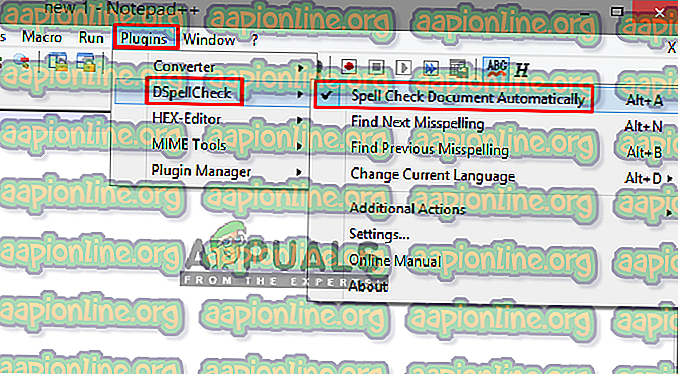
- これで、任意のテキストファイルを入力または開いて 、スペルミスをチェックできます。